在通常情况下我们的文件夹属性窗口是可以加密的,但是也有不少的用户们发现自己的文件夹加密选项是灰色的,那么这要怎么办?用户们可以直接的打开注册表编辑器然后进入到FileSystem文件夹来进行设置就可以了。下面就让本站来为用户们来仔细的介绍一下windows10文件夹不能加密问题解析吧。
windows10文件夹不能加密问题解析
1、按“Win+R”打开“运行”对话框,然后输入“regedit”打开“注册表编辑器”。
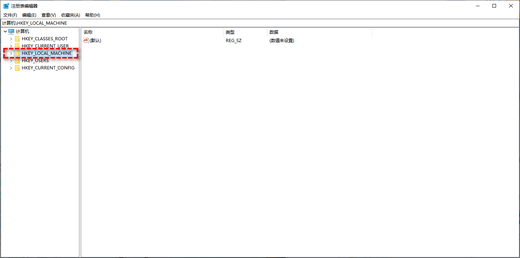
2、进入“注册表编辑器”然后转到以下目录。
HKEY_LOCAL_MACHINE System CurrentControlSet Control FileSystem
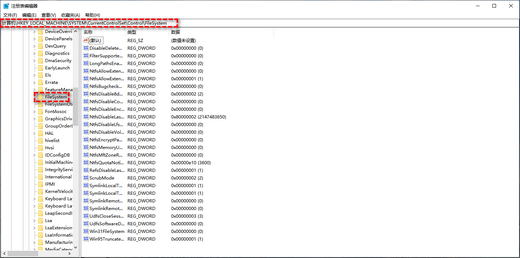
3、将“File System”展开,在右侧窗口找到名为“NtfsDisableEncryption”的文件。然后双击它,并将其值设置为“0”。
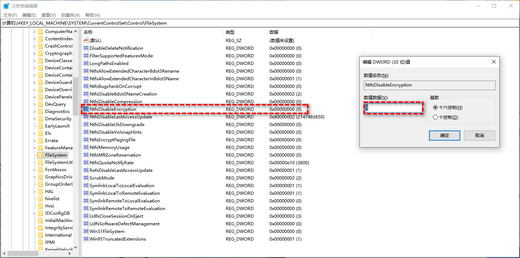
4、点击“确定”保存设置。然后找到要加密的文件,然后点击右键“属性高级高级属性”选项。查看加密选项是否可选。
以上是Win10文件夹不能加密怎么回事?windows10文件夹不能加密问题解析的详细内容。更多信息请关注PHP中文网其他相关文章!




